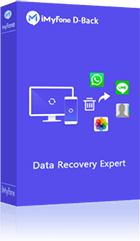Случвало ли ви се е да създадете перфектното съобщение във Facebook Messenger, само за да се замислите и да натиснете "отмяна на изпращането" точно преди да го изпратите? Всички сме били там! За съжаление, Facebook Messenger не предлага начин да възстановите несъобщените съобщения в самото приложение. Но не се притеснявайте, има методи за как да видите несъобщени съобщения на iPhone/Android Messenger. Тази статия предоставя 5 различни метода за виждане на несъобщени съобщения в Messenger. Един от тях със сигурност ще работи за вас! Ако трябва да възстановите изтрити съобщения, също имаме чудесен метод за това. Разгледайте го!
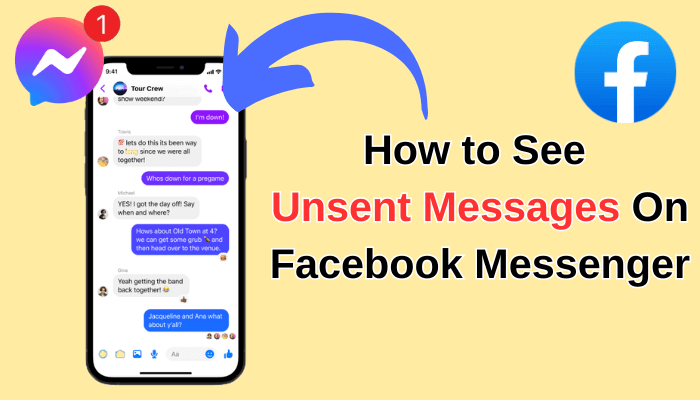
- Част 1: Може ли някой да види несъобщено съобщение във Facebook Messenger?
- Част 2: 5 метода за виждане на несъобщени съобщения в Messenger
- Метод 1: Проверете известията на телефона си
- Метод 2: Известия на Desktop Messenger
- Метод 3: Messenger Lite
- Метод 4: Проверете изходящата поща на iPhone
- Метод 5: Проверете входящата си поща за електронна поща
- Част 3: Как да възстановите изтрити текстови съобщения на iPhone?
- Част 4: Често задавани въпроси за несъобщени съобщения в Messenger
Част 1: Може ли някой да види несъобщено съобщение във Facebook Messenger?
Ето няколко начина, по които можете потенциално да видите несъобщено съобщение във Facebook Messenger:
- Ако настройките за известия на телефона ви показват предварителен преглед на съобщенията, може да видите несъобщеното съобщение в историята на известията си.
- Можете да видите несъобщени съобщения във Facebook Messenger, използвайки приложение, което синхронизира вашите известия.
- Приложението Messenger на iPhone включва оптимизирана функция за изходящи съобщения, която позволява на потребителите да виждат несъобщени съобщения.
- Ако използвате Messenger на компютъра си, съдържанието на несъобщеното съобщение може да се покаже за кратко в историята на известията на компютъра ви.
- Ако имате активирани известия по електронна поща за Messenger, приложението ще изпрати известие до входящата ви поща
Искате ли да знаете точно как да го направите? Не се притеснявайте, ще ви представим подробните методи за виждане на несъобщени съобщения в Messenger по-долу. Ако искате директно да възстановите изтрити текстови съобщения на iPhone, моля, преминете към тази част, за да ги намерите бързо!
Част 2: 5 метода за виждане на несъобщени съобщения в Messenger
Въпреки че няма гарантиран начин да видите несъобщени съобщения директно в Messenger, ето някои методи, които можете да опитате, в зависимост от вашето устройство и настройки за известия:
1 Проверете известията на телефона си
Това е най-често срещаният начин за потенциално виждане на несъобщени съобщения. Когато съобщение бъде изпратено (и след това отменено) в Messenger, телефонът ви може да покаже известие със съдържанието на съобщението в зависимост от настройките ви за известия.
Уверете се, че известията за Messenger са активирани в настройките на телефона ви и че предварителният преглед на известията показва съдържание на съобщението (а не само известие, че е получено съобщение).
На Android:
- Скорошни известия: Ако известието все още не е премахнато, просто плъзнете надолу от горната част на екрана, за да видите текущите си известия.
- Стари известия: За съобщения, които сте получили преди да бъдат отменени, можете да получите достъп до историята на известията си:
Стъпка 1: Отворете приложението Настройки на телефона си.
Стъпка 2: Изберете Приложения и Известия (или подобна формулировка в зависимост от вашето устройство).
Стъпка 3: Намерете и натиснете История на известията. (Това може да бъде под Звук и Известия на някои устройства.)
Забележка:
Ако Историята на известията е активирана, ще видите списък с минали известия, които може да включват несъобщеното съобщение.
На iPhone:
Скорошни известия: Ако известието все още е там, плъзнете нагоре от заключения екран или надолу от горната част на всеки друг екран, за да видите текущите си известия.
Забележка:
За съжаление, iPhone не предлага начин за достъп до минали известия, след като са били отхвърлени.
2 Известия на Desktop Messenger
Ако сте използвали Messenger на компютъра си, когато съобщението е било отменено, настройките за известия на компютъра ви може да са показали съдържанието на съобщението за кратко преди да изчезне. Затова нека проверим историята на известията на компютъра ви, ако е налична.
3 Messenger Lite
Messenger Lite, олекотена версия на Messenger за потребители с ограничени данни или по-стари устройства, може да не премахва веднага несъобщените съобщения. Има съобщения за потребители, които виждат съдържанието на несъобщени съобщения за кратък момент в Messenger Lite, преди да изчезне.
Забележка:
Важна забележка: Това не е гарантиран метод и функционалността може да варира в зависимост от конкретната версия на Messenger Lite, която използвате.
4 Проверете изходящата поща на iPhone
Има съобщения за функция "Изходящи" в приложението Messenger на iPhone, която може да ви позволи да видите несъобщени съобщения.
Ето как да получите достъп до функцията Изходящи (ако е налична на вашия iPhone):
Стъпка 1: Отворете приложението Messenger на вашия iPhone.
Стъпка 2: Натиснете иконата на менюто (обикновено три хоризонтални линии) в горния ляв ъгъл.
Стъпка 3: Потърсете опция, наречена "Изходящи" или "Чернови." Ако я видите, натиснете върху нея.

Забележка:
Въпреки това, важно е да се отбележи, че: Тази функционалност не е официално потвърдена от Facebook. Възможно е да е била планирана, но никога напълно реализирана, или може да е ограничена до специфични региони или тестови групи.
5 Проверете входящата си поща за електронна поща
Въпреки че съществуват известия по електронна поща за Facebook Messenger, те е малко вероятно да бъдат надежден начин за виждане на несъобщени съобщения. Ето защо:
1. Известията по електронна поща от Messenger обикновено се фокусират върху информирането ви за изпратени съобщения, а не за несъобщени.
2. Дори за изпратени съобщения, известията по електронна поща може да не включват действителното съдържание на съобщението поради съображения за сигурност.
Следователно, този метод не се препоръчва за възстановяване на несъобщени съобщения.
Въпреки това, ако искате да проверите настройките си за известия по електронна поща за Messenger (за бъдещи изпратени съобщения), можете да следвате тези стъпки:
Въпреки това, ако искате да проверите настройките си за известия по електронна поща за Messenger (за бъдещи изпратени съобщения), можете да следвате тези стъпки:
Стъпка 1: Отворете приложението Facebook на телефона си.
Стъпка 2: Натиснете менюто с хамбургер (три хоризонтални линии) в горния ляв ъгъл.
Стъпка 3: Превъртете надолу и натиснете "Настройки и поверителност."
Стъпка 4: Изберете "Настройки."
Стъпка 5: Натиснете върху "Известия." Под "Къде получавате известия," потърсете секцията "Електронна поща." Можете да настроите предпочитанията си за известия по електронна поща тук.
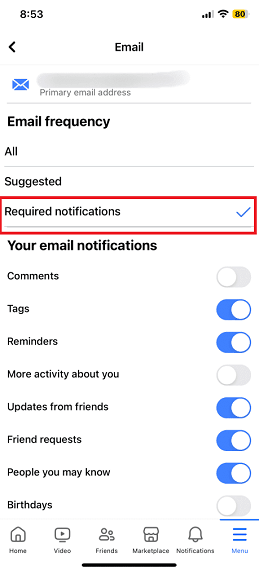
Част 3: Как да възстановите изтрити текстови съобщения на iPhone?
Загубили сте важни текстови съобщения на вашия iPhone? Не се притеснявайте! Софтуерът за възстановяване на данни като iMyFone D-Back може да ви помогне да възстановите изтрити съобщения бързо и лесно. D-Back може да възстанови различни типове данни от iPhone/Mac или Windows компютър, включително текстови съобщения, контакти, снимки, видеоклипове и още, дори ако нямате резервно копие.
Разгледайте това видео за кратък урок за възстановяване на изтрити текстови съобщения на iPhone
Стъпка 1: Свържете и сканирайте: Свържете вашия iPhone или Android устройство към компютъра и стартирайте iMyFone D-Back. Изберете режима "Възстановяване на iPhone".
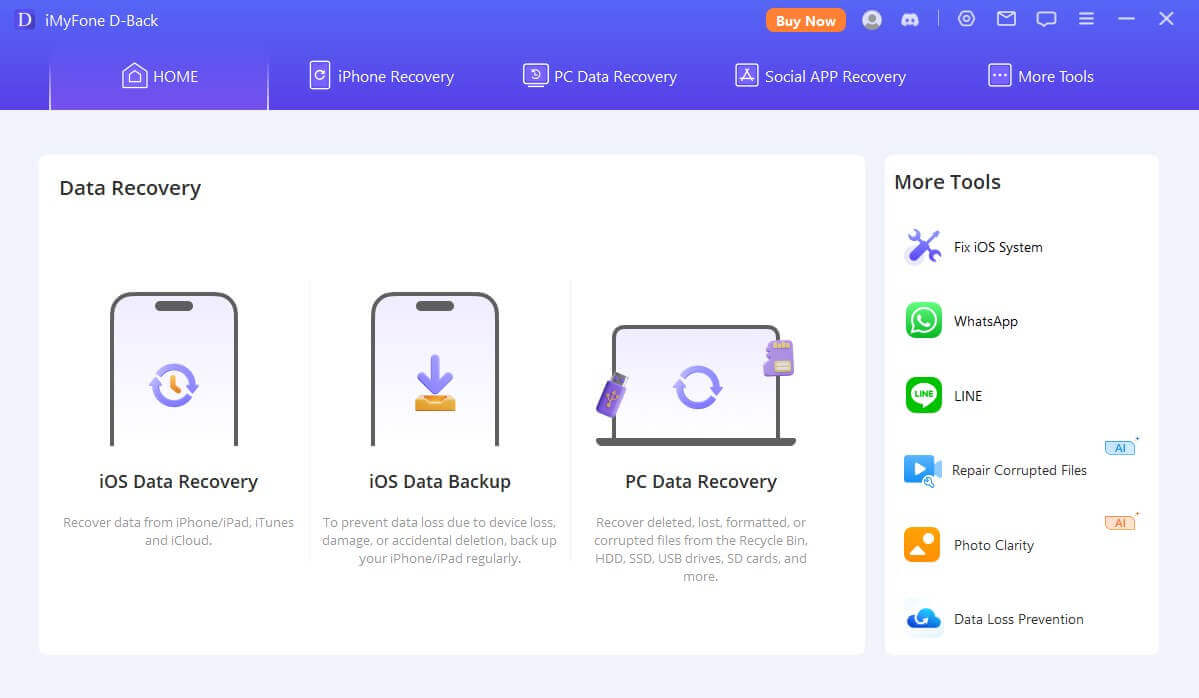
Стъпка 2:Изберете "Съобщения" или "Приложения за съобщения на трети страни", за да приоритизирате възстановяването на съобщения. След това стартирайте сканиране на паметта на устройството си.
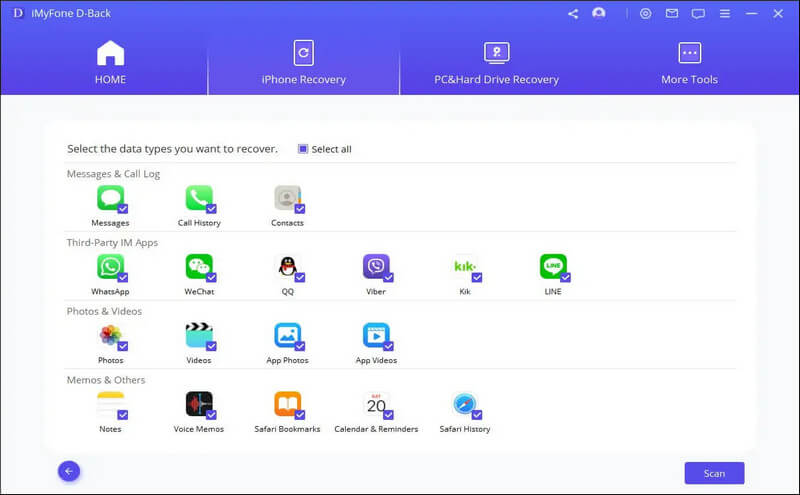
Стъпка 3: Преглед и намиране: След като сканирането завърши, прегледайте възстановените данни. Изберете несъобщеното съобщение, което искате да върнете, и натиснете "Възстанови." Изберете място на компютъра си, където да запазите възстановеното съобщение.
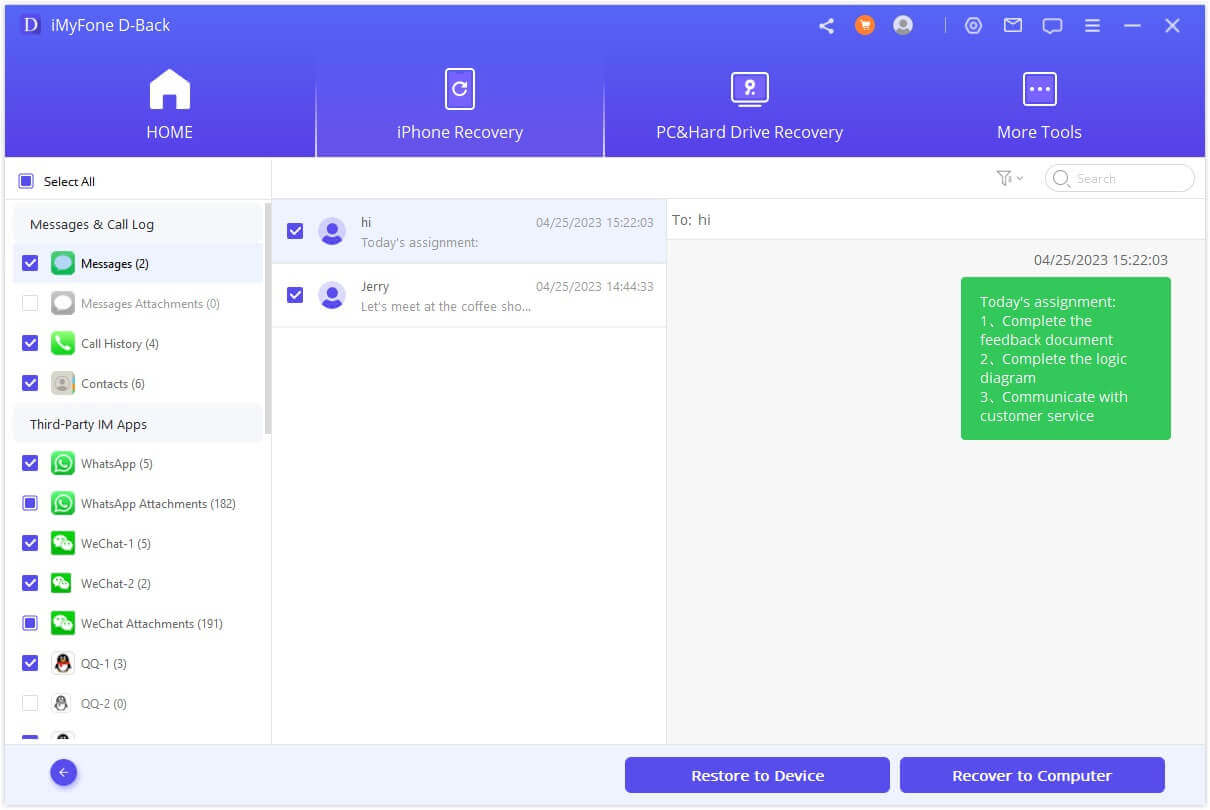
Част 4: Често задавани въпроси за несъобщени съобщения в Messenger
1Какво се случва, когато отмените съобщение в Messenger?
Messenger предлага удобна функция за "отмяна на съобщение" както за групови чатове, така и за директни съобщения (DMs). Това ви позволява да оттеглите съобщение, което сте изпратили по погрешка или да коригирате грешка. Има две опции, които да обмислите: Отмяна за всички и Отмяна за вас. Ако изберете последната, съобщението ще изчезне само от вашия изглед или страна на чата. Въпреки това, ако изберете първата, нито вие (изпращачът), нито получателят ще видите съобщението.
2Защо не мога да отменя съобщения на iPhone
Ако изпращате съобщение на някой, който не е актуализирал до iOS 16, iPadOS 16, macOS 13 или по-нова версия, оригиналното съобщение все още ще бъде видимо в чата. Дори след като отмените съобщение, получателят може все още да види оригиналното в историята на чата. Ето как да отмените съобщение:
1. Отворете приложението Съобщения на вашия iPhone.
2. Натиснете и задръжте балончето със съобщението, което искате да отмените.
3. Натиснете "Отмяна на изпращането."
4. И вие, и получателят ще получите потвърждение, че съобщението е отменено.
5. Отмяната на съобщението го премахва от устройството на получателя.
3Как да видите несъобщени съобщения на Android?
Въпреки че няма гарантиран начин да видите несъобщени съобщения в Messenger, потребителите на Android могат да опитат да проверят историята на известията си за предварителен преглед на съобщенията. Алтернативно, ако известията по електронна поща са активирани за Messenger на същия имейл адрес, има малка вероятност съдържанието на несъобщеното съобщение да е било включено в известие по електронна поща (въпреки че това е ненадеждно).
Заключение
Въпреки че виждането на несъобщени съобщения в Messenger може да бъде трудно, методите, описани в тази статия, предлагат някои възможности, особено ако действате бързо. За потенциално възстановяване на окончателно изтрити съобщения (включително несъобщени съобщения в някои случаи), софтуерът за възстановяване на данни като iMyFone D-Back представя възможно решение за извличане на изтрити данни без резервно копие.
Помнете, че винаги е добра практика да бъдете внимателни, преди да натиснете "отмяна на изпращането" и да обмислите активиране на резервни копия на чатовете, за да защитите важни разговори.
iMyFone D-Back
- Поддържа широк спектър от типове данни като съобщения, снимки, видеоклипове
- Поправя различни проблеми с iOS, включително засядане на логото на Apple, екранът не се включва, цикъл на режим на възстановяване и черен екран и др.
- AI поправя счупени/повредени файлове, снимки и видеоклипове.
- 100% работа с различни сценарии на загуба на данни.
- Възстановяване на загубени данни от различни видове устройства